普段の情報収集の中で、X(旧Twitter)のアルゴリズムを試された方の情報を得たので、試しに投稿を増やそうかと思ったのですが、どうせ投稿するなら効果的な時に!と考えると、中々都合よく時間に合わせる事が難しい事も。
有料のサービスで投稿するサービスを利用すれば良いのですが、いくつかのSNS運用ツールを使って見た経験から、丁度良いものが見つからず。自分で用意するためには、X(旧Twitter)からAPIを取得する必要があります。
「Twitter Developer Platform」とは?
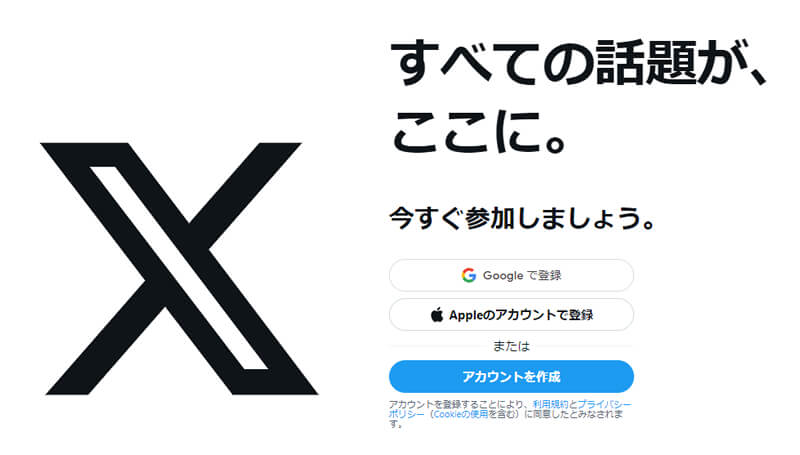
「Twitter Developer Platform」は、開発者がTwitterのデータを利用してアプリケーションやサービスを開発できるようにするためのプラットフォーム。このプラットフォームを通じて、X(旧Twitter)の公開APIにアクセスし、ツイートやユーザー情報、トレンドなどのデータを取得できます。また、新しいアプリケーションの開発、既存サービスの機能拡張、データ分析など様々な用途に応じたソフトウェアを作成することが可能です。
このプラットフォームを利用するには、X(旧Twitter)に開発者アカウントを登録し、アプリケーションの使用目的を申請する必要があります。X(旧Twitter)はデータの使用がユーザーのプライバシーを尊重し、X(旧Twitter)のガイドラインに沿ったものであることを確認した上で、APIの利用を許可していますので、これにより開発者は安心してX(旧Twitter)のデータを活用することができ、同時にX(旧Twitter)ユーザーの安全とプライバシーも守られます。

Twitter Developer PlatformからAPIを発行する手順
投稿するGASにはX(旧Twitter)のAPIが必要です。必要なAPI「CLIENT_ID」「CLIENT_SECRET」は「Twitter Developer Platform」から取得します。
Twitter Developer Platformにアクセス
Twitterにログインする必要があります。既にログイン状態であれば、以下のアドレスにアクセスする事でダッシュボード画面に切り替わります。
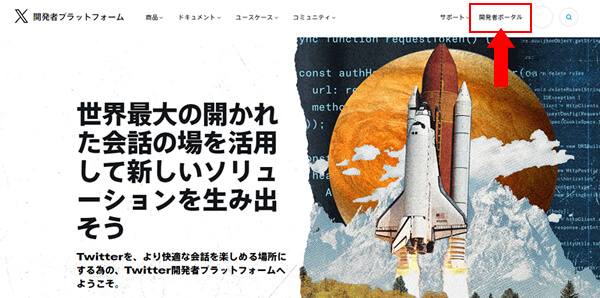
Free Acountを制作
有料でも良いですが、いい感じの金額でもあるので、まずはFreeで作ってみる流れで良いかと思います。機能に不足を感じたら、後でアップデートできます。
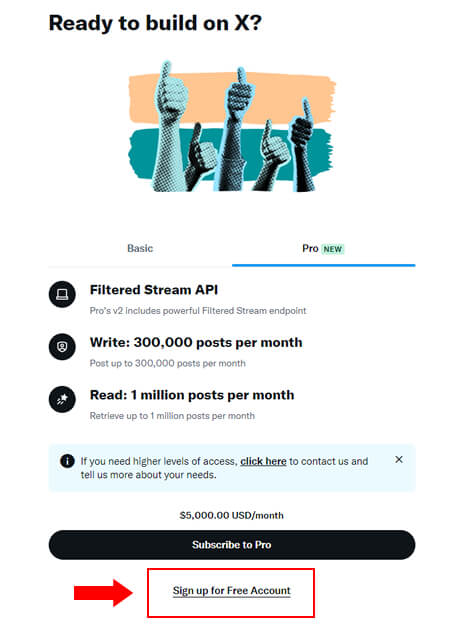
APIの利用内容を入力する
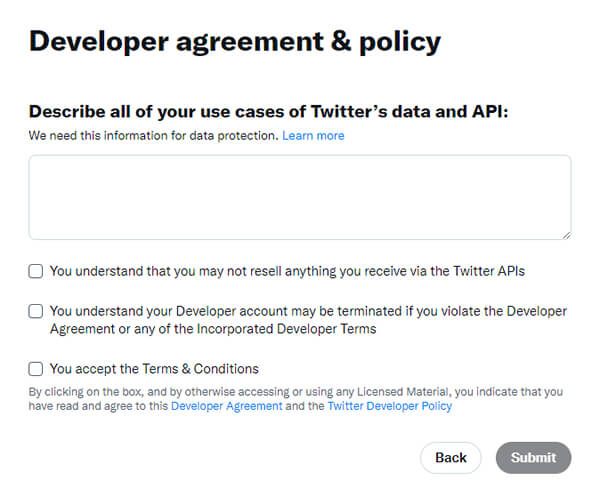
上記の画面で全ての内容を入れる必要があります。
「Describe all of your use cases of Twitter’s data and API」という項目は翻訳で調べると「Twitter のデータと API のすべてのユースケースについて説明してください」という内容です。
その内容通り、何に使うのか?を入れれば良いので日本語で書いて翻訳で英語にすればOK。
以下例文です。
<日本語>
アプリ開発、プログラミング、デザインのサイトを運営してます。現在、ブログで役立つ情報を発信してますが、それをシェアするツールを開発しています。その投稿では、テキスト、画像、関連するブログのURLを含みます。Xの規約に従うことを心がけております。また、私のフォロワーにとって価値ある情報を提供することを目指しています。<英語>
I run a website for app development, programming, and design. Currently, I am disseminating useful information on my blog, and I am developing tools to share it. The post includes text, images, and related blog URLs. We are committed to following the terms of X. I also aim to provide valuable information for my followers.<完成形>
この内容でSubmitします。

ダッシュボードにログイン
登録内容に問題なければ、Developer Platformのダッシュボード画面になります。
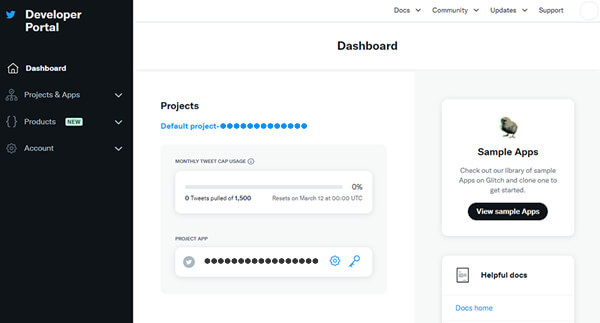
Appの設定をする
PROJECT APPの項目の「歯車」をクリック
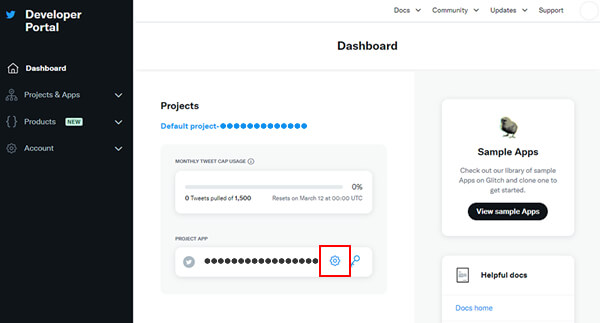
設定画面からSetupをクリック
APIを発行する設定をします。
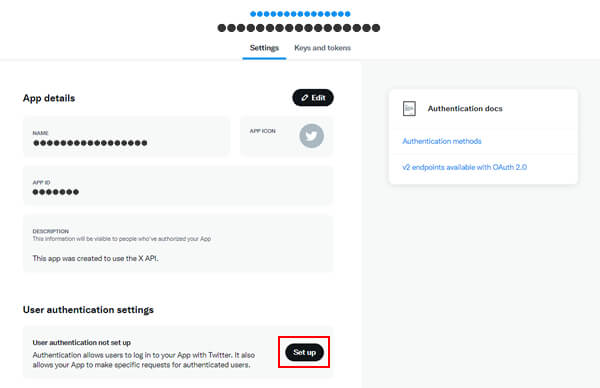
作るアプリに応じて設定します。良くあるツイートするBotなどであれば、以下の4項目を入れればOKです。
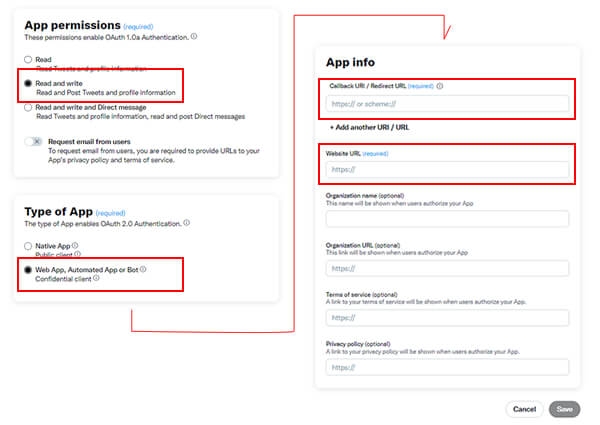
Client IDとClient Secretを取得する
OAuth2.0のAPIが取得できます。
「Done」の後、ポップアップで確認画面で「Yes」「Yes, I saved it」を繰り返すと元の設定画面に戻ります。
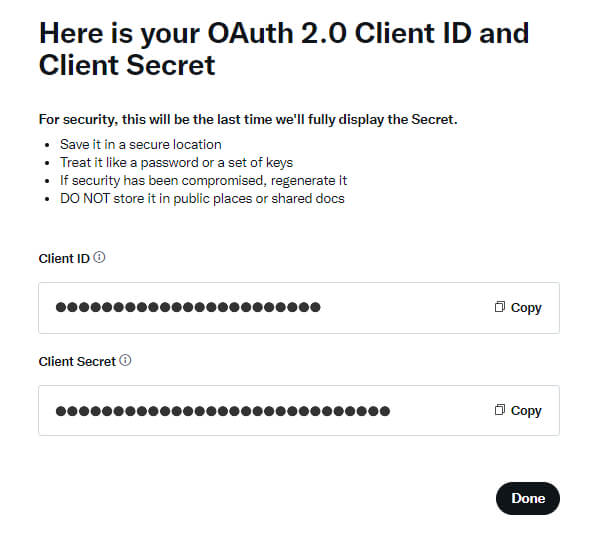
その他必要なキーやトークンを取得する
その他のキーやトークンは「Keys and tokens」画面より取得できます。
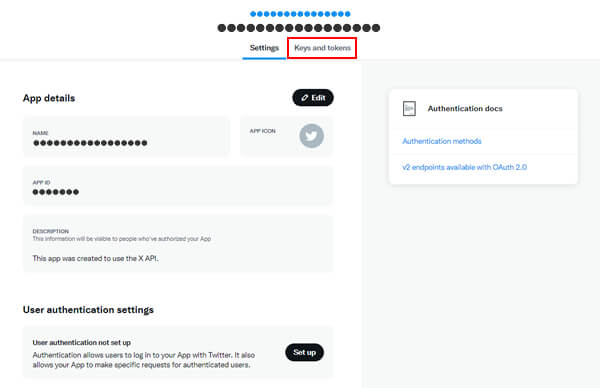
以下の画面で欲しい情報を取得します。
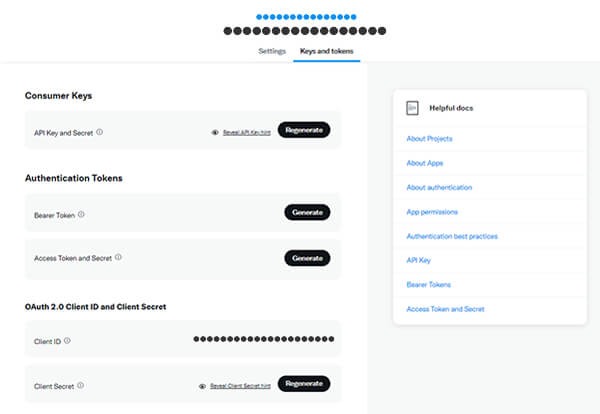
プラン一覧
やりたい内容によるのですが「Free」か「Basic」で充分かと思います。
| プラン | 金額 | アプリ数 | 投稿 | 削除 |
|---|---|---|---|---|
| Free | 無料 | 1 | 50件/日、1500件/月 | 50件/日 |
| Basic | $100 | 2 | 100件/日、10000件/月 | 5件/15分 |
| Pro | $5000 | 3 | 100件/15分、100000件/月 | 50件/15分 |
最後に
Xに変わってから、APIが有料化した事もあってか、既存のサービスは格段にコスパが悪くなりました。
少しプログラム知識がある方であれば比較的ライトな開発で作れる事も多くあるので、APIを取得する方も多くなるのではと思います。無料版での利用上限はあるので、有料プランはそこそこ金額が掛かるので、切り替えるときに既存のサービスと再度比較した方が良いかと思います。








